Win8.1怎麽利用DISM命令修复Windows映像,Win8.1利用DISM命令修复Windows映像的方法
时间:2017-07-04 来源:互联网 浏览量:
今天给大家带来Win8.1怎麽利用DISM命令修复Windows映像,Win8.1利用DISM命令修复Windows映像的方法,让您轻松解决问题。
系统出现故障的原因有很多种,Windows映像损坏就是比较常见的一个因素,在Win8.1系统下不用重装系统,只要利用简单的DISM命令工具就可以轻松地修复Windows映像了,下面我们来看下具体的教程。
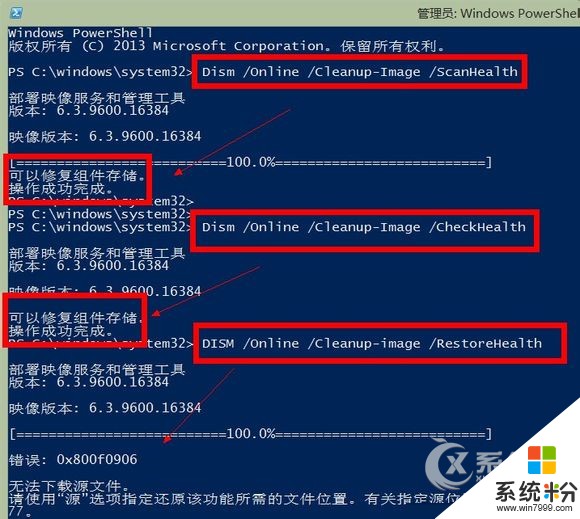
原理分析:
当 Windows 映像不可用的时候,可以使用部署映像服务和管理 (DISM) 工具来更新文件并更正问题。可以使用 DISM 来修复 WIM 或 VHD 文件中的脱机 Windows 映像,或者联机 Windows 映像。联机 Windows 映像在不可用的时候也会尝试自行修复。这一操作的修复与“所需功能”使用同一来源,并且这一来源由组策略设置决定。当使用 DISM 工具修复联机或脱机映像时,可以使用带 /RestoreHealth 参数的 /Source 参数来指定其他修复源位置,来搜索需要的文件。
DISM 的 /ScanHealth、 /CheckHealth、和 /RestoreHealth 参数只有在服务于 Windows(R) 8 或 Windows Server® 2012 映像时才能使用。
检查映像是否可修复
1.扫描映像来检查损坏。这个操作将花费数分钟时间。例如,在命令提示符下键入以下命令:
Dism /Online /Cleanup-Image /ScanHealth
2.检查映像以查看是否有检测到损坏。例如,在命令提示符下键入:
Dism /Online /Cleanup-Image /CheckHealth
当使用 /CheckHealth 参数时,DISM 工具将报告映像是状态良好、可以修复、还是不可修复。如果映像不可修复,必须放弃该映像,并重新开始。如果映像可以修复,可以使用 /RestoreHealth 参数来修复映像。
修复映像
1.使用 /RestoreHealth 参数来修复映像。例如,若要使用已装载的映像作为修复源来修复一个脱机映像,请在命令提示符下键入下列命令:
Dism /Image:C:offline /Cleanup-Image /RestoreHealth /Source:c: estmountwindows
或者,若要使用你自己的一些来源,不使用 Windows 更新来修复一个联机映像,则键入:
Dism /Online /Cleanup-Image /RestoreHealth /Source:c: estmountwindows /LimitAccess
如果没有给修复文件指定 /Source,那么将使用“所需功能”的默认位置。如果指定了多个 /Source,那么将复制在第一个位置找到的文件,并忽略其他位置的文件。可以使用 /LimitAccess 来阻止 DISM 工具使用 Windows 更新作为联机映像的修复源或备份修复源。
DISM命令是Win8.1系统内置的一个部署映像服务和管理的工具,系统组建受损,Windows映像损坏都可以利用DISM命令来进行修复。
以上就是Win8.1怎麽利用DISM命令修复Windows映像,Win8.1利用DISM命令修复Windows映像的方法教程,希望本文中能帮您解决问题。
相关教程
- ·win8利用Dism命令安装补丁的方法|win8怎么用dism命令安装补丁
- ·Win8系统删除文件无权限如何利用命令删除 Win8系统删除文件无权限利用命令删除的方法
- ·WIN8系统删除文件没有权限 利用命令删除技巧
- ·Win8.1 Update更新失败怎么处理?两行命令能修复 Win8.1 Update更新失败如何处理?两行命令能修复
- ·win8计算器命令怎么用|win8运行命令汇总
- ·w8用命令提示符修改ip的方法【图文】
- ·win8系统无法打开IE浏览器怎么办|win8系统IE浏览器无法正常打开的处理方法
- ·win8系统如何截取弹出式菜单
- ·win8.1系统处理开机时闪一下才能进入桌面的方法
- ·Win8.1天气无法加载怎么办?
Win8系统教程推荐
- 1 找回win8纯净版系统语言栏的操作方法有哪些 如何找回win8纯净版系统语言栏的操作
- 2 Win8.1正式版怎样自动导出iPhone照片和视频 Win8.1正式版自动导出iPhone照片和视频的方法有哪些
- 3 win8电脑家庭组提示无法正常退出怎么解决? win8电脑家庭组提示无法正常退出怎么处理?
- 4win8系统宽带怎样设置自动联网? win8系统宽带设置自动联网的方法有哪些?
- 5ghost Win8怎样设置开机自动联网 ghost Win8设置开机自动联网的方法有哪些
- 6ghost win8系统语言栏不见如何找回 ghost win8系统语言栏不见找回的方法有哪些
- 7win8重命名输入法不能正常切换的解决办法有哪些 win8重命名输入法不能正常切换该如何解决
- 8Win8分屏显示功能使用的方法有哪些 Win8分屏显示功能如何使用
- 9怎样让win8电脑兼容之前的软件? 让win8电脑兼容之前的软件的方法有哪些?
- 10怎样解决ghost win8频繁重启的烦恼 解决ghost win8频繁重启的烦恼的方法
Win8系统热门教程
- 1 win8管理员指令怎么运行|win8管理员指令运行方法
- 2 Win8 RP系统经常死机怎么办
- 3 怎么使用U盘/移动硬盘安装EFI启动方式的win8.1系统
- 4win8电脑怎样使用PIN码登录win8电脑使用PIN码登录的方法有哪些??
- 5win8系统字体怎么更改大小|win8电脑字体大小修改方法
- 6win8系统电脑怎样选择默认应用程序 win8系统电脑选择默认应用程序的方法有哪些
- 7win8系统的资源管理器的位置
- 8Win8.1分区里右键菜单新建里没有任何选项怎么解决。 解决Win8.1分区里右键菜单新建里没有任何选项问题的方法。
- 9怎样把win8系统换成win7,win8系统回到win7的方法
- 10win8如何清理系统垃圾文件|win8清理系统垃圾的方法
